
发布时间:2022-05-27 来源:win7旗舰版 浏览量:
|
软件是一系列按照特定顺序组织的计算机数据和指令的集合。一般来讲软件被划分为编程语言、系统软件、应用软件和介于这两者之间的中间件。硬件是“计算机硬件”的简称。与“软件”相对,电子计算机系统中所有实体部件和设备的统称。
现在,不少人都在使用Beyond Compare这款软件。在使用过程中,Beyond Compare可以高效处理海量文件夹,帮助您摆脱繁杂的文件夹同步或者合并工作。在Beyond Compare软件执行文件夹合并操作时,如果您想要在海量的子文件夹和文件中查找某一个具体的文件,应该如何操作呢?今天就给大家讲解一下,Beyond Compare文件夹合并怎么快速查找文件。
步骤一:打开Beyond Compare软件,选择文件夹合并会话,打开会话操作界面。单击“浏览文件夹”按钮,选择需要合并的文件夹。如下图图例所示,需要合并的文件夹包含大量的子文件夹和文件。 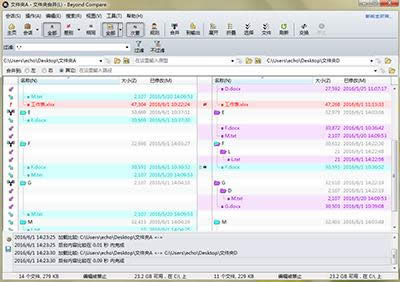 Beyond Compare文件夹合并 步骤二:单击工具栏“搜索”按钮,在展开的菜单中选择“查找文件夹名“选项,其中搜索菜单中可查找的选项还包括:查找下一个文件名和查找上一个文件名。  Beyond Compare文件夹合并 步骤三:打开查找文件名窗口,您可以在“要查找的文本”栏目中直接输入文件名称,同时可以添加查找要求,可添加项包括:匹配字符大小写、仅整词、正则表达式、循环搜索以及向上搜索。  Beyond Compare文件夹合并 其中如果您勾选“正则表达式”复选框,可以单击“正则表达式示例”按钮参考案例。查找文件名称设置完成后,单击“确定”按钮随即光标将会跳转到相应文件行。 上述内容详细讲述,在使用Beyond Compare软件合并文件夹时,查找具体某个文件的操作步骤。学会这一技巧后,即使需要合并的文件夹包含海量子文件夹和文件,您也可以轻松找到您所需要的文件。 硬件是实在的,有模有样的。软件是程序性的。是一系列的指令。有了软件,硬件才会实现更丰富的功能。 |
现在,很多人都在使用Beyond Compare这个文件对比工具,在使用的时候,很多人发现,其实它
相信大家都已经安装了Beyond Compare 4,而在获取软件安装包,很多人发现,需要有效的注
Beyond Compare 4中文版软件已经正式发布了,很多人在贴吧、论坛里面搜寻相关注册码的信
Beyond Compare mac注册码与Key地址怎样取得?
现在,相信不少人都已经在使用Beyond Compare 4 Mac中文版了。但是,不少人都在问,